No fue posible iniciar la red colocada en Windows
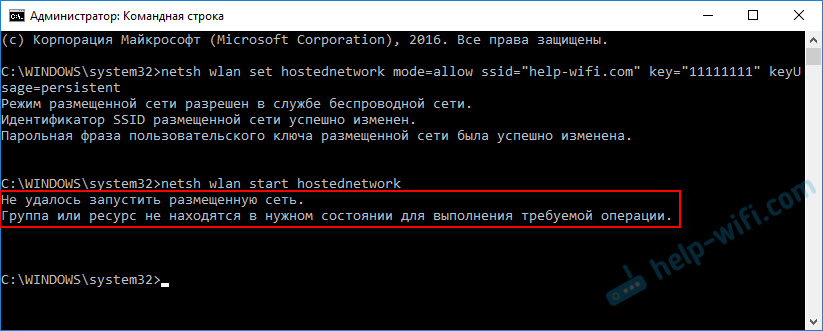
- 1421
- 53
- Samuel Méndez
No fue posible iniciar la red colocada en Windows
El error más popular que se puede encontrar en el proceso de iniciar el punto de acceso Wi-Fi en Windows es: "No fue posible iniciar la red colocada". El error en sí puede ser con diferentes descripciones. Pero el problema siempre está en una cosa: no es posible distribuir Wi-Fi desde una computadora o la computadora portátil. Este error aparece después de ejecutar el comando netsh wlan start hostednetwork en la línea de comando. Se crea la red Wi-Fi virtual (el primer equipo), pero no se puede lanzar.
El error "no pudo iniciar la red colocada" que observé en Windows 11, Windows 10, Windows 8 y Windows 7. Las soluciones serán aproximadamente las mismas. Honestamente, no hay una solución específica y de trabajo. Basado en mi experiencia, comentarios sobre diferentes artículos e información en Internet, intentaré recopilar las soluciones más populares y de trabajo. Describiré en detalle y mostraré lo que hay que hacer si no es posible iniciar la distribución de Wi-Fi a través de la línea de comando.
Actualización: información importante para Windows 11 y Windows 10! Si no puede ejecutar el punto de acceso a través de la línea de comando en Windows 11 o Windows 10, entonces es muy probable que la razón sea que tenga un nuevo equipo (adaptador Wi-Fi), en el que ya no hay soporte de AP suave para AP suave. Microsoft elimina completamente la función AP suave (iniciar una red Wi-Fi virtual a través de la línea de comandos) del controlador para nuevos dispositivos que comienzan con Windows 10, a través de la cual se dirige el Wi-Fi, a través del cual funciona el "punto de acceso móvil".Por lo tanto, si se enfrenta a este problema en Windows 11 o Windows 10, use la función de "punto de acceso móvil". Aquí hay instrucciones detalladas:
- Punto caliente móvil en Windows 10. Lanzamiento de un punto de acceso de una manera simple
- Mobile Hot Spot en Windows 11: Configuración y lanzamiento del punto de acceso Wi-Fi
Como escribí anteriormente, el error en sí aparece después de ejecutar el comando netsh wlan start hostednetwork. Y tal vez con diferentes descripciones. Sé tres:
- No se pudo iniciar la red colocada. Un grupo o recurso no está en las condiciones correctas para realizar la operación requerida.
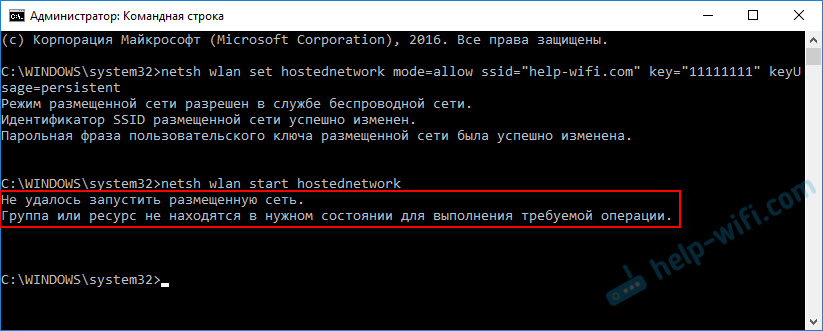 En Windows 11:
En Windows 11: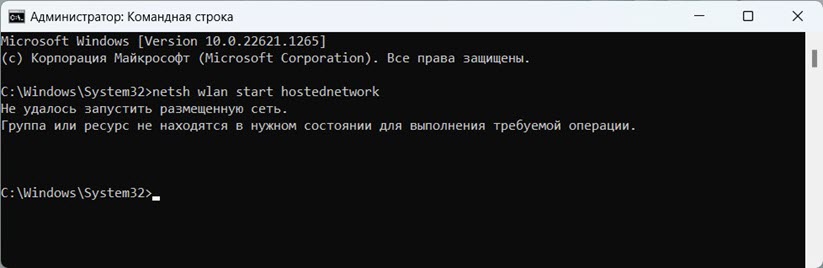
- No se pudo iniciar la red colocada. La interfaz de la red local inalámbrica está apagada.
- O: "El dispositivo adjunto no funciona".
Lo más probable es que tenga la primera opción en la captura de pantalla. Dado que este es el caso más popular. Pero, si tiene otra descripción del error, entonces esto no es tan importante, ya que las soluciones serán las mismas. Haré todo en el ejemplo de Windows 10. Si tiene Windows 7 o Windows 8, todas las soluciones se adaptarán a usted.
La solución de error "no pudo iniciar la red publicada" al distribuir una red Wi-Fi
La mayoría de las veces, este error se asocia precisamente con el trabajo del adaptador Wi-Fi inalámbrico. Quizás lo desconecte. No instalado un controlador, o se instala un controlador que no funcione. O no tienes un adaptador inalámbrico en absoluto.
Para empezar, varios puntos importantes:
- Si desea distribuir Wi-Fi desde una computadora estacionaria, asegúrese de que su PC tenga un adaptador Wi-Fi y se instale un controlador. Como regla general, no hay receptores construidos en las computadoras. Por lo tanto, use adaptadores USB o PCI.
- Si tiene una computadora portátil, entonces hay un adaptador construido. Pero se puede desconectar, o el controlador no está instalado en él. Wi-Fi en su computadora portátil debería funcionar.
- Ver instrucciones detalladas: Cómo distribuir Wi-Fi en Windows 10 y cómo distribuir Wi-Fi en Windows 7. Quizás estés haciendo algo mal.
- Iniciar la línea de comando en nombre del administrador.
Pasamos a soluciones más serias.
Verificar el adaptador Wi-Fi (red publicada) en el administrador de dispositivos
Necesitamos abrir el administrador de dispositivos. En Windows 10, es más fácil hacer clic en el menú de inicio con el botón derecho del mouse y seleccionar el "Administrador de dispositivos". En cualquier caso, puede presionar Win + R, ingrese el comando Mmc devmgmt.MSC Y presione ok. O ejecutarlo a través de propiedades para "mi computadora". Hay muchas maneras.
En el despachador, inmediatamente abrimos la pestaña "Adaptadores de red". Analizamos si hay un adaptador en el nombre del cual hay "wi-fi", "inalámbrico" o "wlan". Si lo hay, ya es bueno. Si no es así, lo más probable es que no haya instalado un controlador en Wi-Fi, o no hay ningún adaptador en su computadora. Necesita instalar el controlador. Un artículo puede ser útil: instalar el controlador en Wi-Fi en Windows 10, o con el ejemplo de Windows 7.
Si tiene un adaptador inalámbrico en el administrador de dispositivos, entonces Presta atención al icono Cerca de él. Si hay un tirador cerca del icono, haga clic en el adaptador y seleccione "Usar".

Después de eso, intente comenzar la distribución de la red Wi-Fi.
Verifique el trabajo del adaptador virtual de red alojados de Microsoft
Si no hay íconos cerca del adaptador, se enciende y funciona perfectamente, debe verificar el "adaptador virtual de la red colocada (Mycosoft)
"," Adaptador virtual de red alojados de Microsoft ", o" Adaptador virtual Wi-Fi Direct (Microsoft) "(Adaptador virtual directo de Microsoft Wi-Fi). Son ellos los responsables de la distribución de la red Wi-Fi.
Para verlos, debe ir al menú "especies" y colocar una marca de verificación cerca de los "Mostrar dispositivos ocultos".
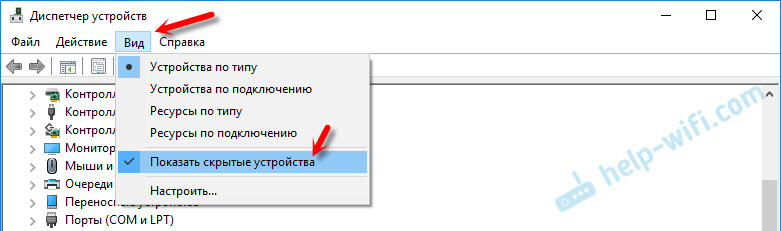
Quizás estos adaptadores también están deshabilitados y necesitan ser utilizados.
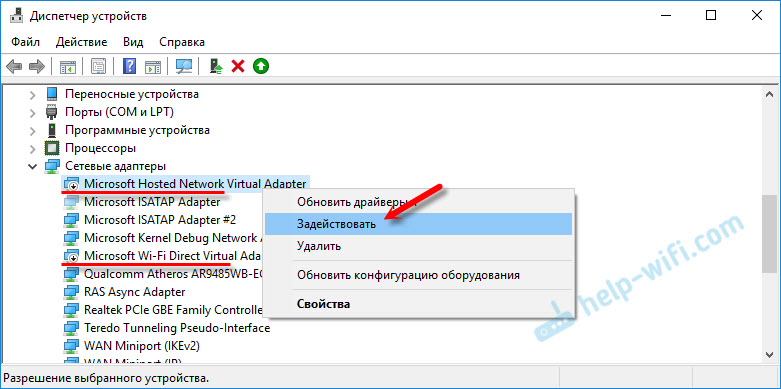
Se debe a la operación inadecuada de estos adaptadores, la mayoría de las veces no es posible iniciar una red Wi-Fi virtual en Windows.
Reinstalar adaptador Wi-Fi
Primero, apague y vuelva a encender el adaptador. Quizás esto ayudará.

Si el icono está cerca del adaptador Transparente (extinto) (Hay una en la captura de pantalla anterior) y no hay opción de "usar", y al abrir las propiedades del adaptador, verá la inscripción "Ahora este dispositivo no está conectado a la computadora. (Código 45) ", entonces debe intentar habilitar Wi-Fi una combinación de claves en su computadora portátil. La combinación clave en sí depende del fabricante de su computadora portátil. En Asus, esto es FN + F2. Lea más sobre esto que escribí aquí.
También puede estar cerca del adaptador Marca de exclamación amarilla, Y en las propiedades del mensaje "este dispositivo funciona mal". En este caso, primero intente eliminar el adaptador Wi-Fi y haga clic en el "botón" Actualizar "Configuración del equipo".

Recargar la computadora portátil. Si esto no ayudó, reinstale el controlador del adaptador Wi-Fi. Di enlaces a artículos sobre este tema anterior. Descargue el controlador del sitio web del fabricante para el modelo de su computadora portátil e instalado Windows, e instálelo.
Intente iniciar la red publicada por el comando netsh wlan start hostednetwork.
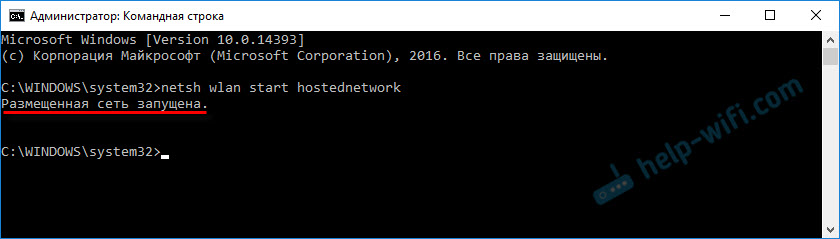
Lo hice.
Corrija el problema con el lanzamiento de la red utilizando comandos
Iniciar la línea de comando en nombre del administrador. Si desea iniciar una red Wi-Fi virtual, entonces su línea de comando está abierta.
A su vez, siga los siguientes comandos:
Netsh WLAN Set HostedNetwork Mode = DiMeNWROWDebe aparecer la inscripción: el modo de la red está prohibido en el servicio de red inalámbrica.
Netsh wlan set hostednetwork modo = PermitirResultado: el modo de la red está permitido en el servicio de red inalámbrica.

Luego intente comenzar la distribución de los equipos Wi-Fi:
Netsh wlan set hostednetwork modo = permitirse ssid = "ayuda-wifi.Com "key =" 11111111 "keyUSage = persistente netsh wlan inicio hostednetworkTodo debería funcionar.
Controladores de espectáculos de Netsh WLAN: verificar el soporte de la red captada
En la línea de comando en nombre del administrador, ejecute el comando:
Conductores de show de Netsh WLANEncuentre la línea "Soporte para la red publicada" Opuesto, debe escribirse "Sí".
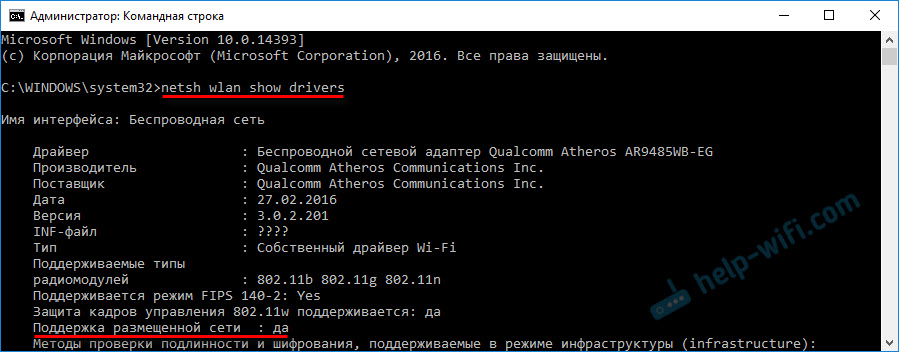
Si no tiene "no", esto significa que su adaptador no sabe cómo distribuir Wi-Fi. Quizás esto se deba al mismo controlador que debe actualizarse o reinstalar. Tal vez no admite esta función.
Espero que mi consejo te haya ayudado a deshacerte del error, "No fue posible iniciar la red colocada. Un grupo o recurso no está en las condiciones correctas para realizar la operación requerida."Y pudiste distribuir Internet desde tu computadora.
Es posible que después de comenzar la red enfrente otro problema: cuando Internet no funcione después de conectarse a Wi-Fi. Escribí sobre la solución de este problema en el artículo: distribuí Wi-Fi desde una computadora portátil, e Internet no funciona "sin acceso a Internet" y no es posible proporcionar acceso general a Internet a través de Wi-Fi En Windows 10.
Haga preguntas en los comentarios, adjunte capturas de pantalla con sus errores, comparta consejos y soluciones!
- « Problemas con el enrutador netis
- El problema con Internet ADSL. Baja velocidad a través de TP-Link TD-W8901N »

